Otázka
Problém: Ako opraviť, že iTunes neprehrávajú hudbu?
Ahoj. Mám problém s iTunes, pretože nemôžem prehrať skladbu, ktorú som si predtým zakúpil v obchode. Je veľa skladieb, ktoré mi nezahrajú. Skúsil som aktualizovať macOS a hudba sa stále neprehráva. Prehrávanie zostane na 0:00 a odtiaľ sa nepohne. Aktuálne mám iTunes 10.2.1.1. Je na mojej strane niečo zle a ako problém vyriešiť?
Vyriešená odpoveď
Problém s prehrávaním skladieb iTunes nie je nový ani neobvyklý, pretože mnohí používatelia sa s týmto problémom stretli pri pokuse o prehrávanie hudby v programe.
[1] Existujú rôzne problémy týkajúce sa konkrétnych skladieb alebo formátov súborov, verzií operačného systému iTunes. iTunes je softvér vyvinutý spoločnosťou Apple a určený na správu hudobného obsahu na zariadeniach iPhone, iPad a iPod. je to užitočné a umožňuje vám prehrávať hudbu, sledovať relácie, počúvať rádio a obnoviť disky, zálohovať údaje.Ľudia hlásia problém najmä s tým, že iTunes im nebude prehrávať hudbu a niekedy je to špecifické pre obsah z nákupov v iTunes Store. Vo väčšine prípadov sa problém objaví z ničoho nič a prehrávanie hudby z knižnice nie je možné. Vedľa problému sa môže objaviť aj príležitostná chybová alebo varovná správa pri prehrávaní požadovanej hudby alebo filmu.[2]
Niekedy sa môžu vyskytnúť problémy s prehrávaním hudby iTunes v dôsledku operačných systémov alebo inej aktualizácie softvéru. Možno budete musieť aktualizovať iTunes, iDevices alebo systém vášho iPadu, iPhone, aby bolo možné spustiť obsah a vyriešiť nepríjemné problémy.[3] Existujú rôzne časti zariadenia a služby iTunes, ktoré by sa mali skontrolovať, aby sa zabezpečila správna oprava.
Je možné, že môžete opraviť, že iTunes nebudú prehrávať hudbu, kontrolou alebo zmenou konkrétneho typu súboru. iTunes je služba, ktorá je kompatibilná s iOS a podporuje hudobné formáty iTunes, umožňuje vám umiestniť hudbu vo formáte MP3, AIFF, AAC, WAV a Apple Lossless Encoder do zoznamov skladieb. Takže niektoré typy súborov sa nedajú skonvertovať alebo otvoriť na počítači a vytvárajú tieto problémy. 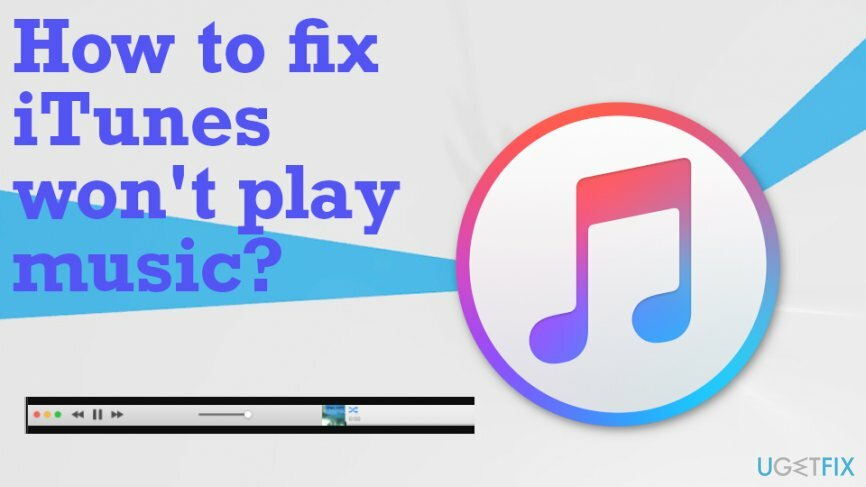
Ako opraviť iTunes neprehráva hudbu
Ak chcete opraviť poškodený systém, musíte si zakúpiť licencovanú verziu Reimage Reimage.
Keďže iTunes nebudú prehrávať hudbu, problém je univerzálny problém a môže byť vyvolaný rôznymi zmenami a nastaveniach zmien by ste sa mali zamyslieť nad možnými dôvodmi a na základe toho nájsť riešenie ich. Toto nie je problém, ktorý spúšťa malvér alebo konkrétny softvér, ale niektoré problémy kompatibilita alebo aktualizácie môžu viesť k problémom, takže udržiavanie systému v aktuálnom stave môže pomôcť vyhnúť sa týmto chybám alebo problémy. Spoliehať sa na ReimageAutomatická práčka Mac X9 alebo podobný program kompatibilný s vaším operačným systémom, takže stroj bude fungovať hladko bez problémov súvisiacich so softvérom. Môžete tiež vynútiť reštart zariadenia, aby ste zvýšili výkon a možno vyriešili niektoré dočasné problémy alebo priamo skontrolujte aktualizácie iTunes.
Problémy so zakúpenou hudbou
Ak chcete opraviť poškodený systém, musíte si zakúpiť licencovanú verziu Reimage Reimage.
Vyskytol sa problém so zakúpenou hudbou, ktorá sa nedá prehrať v iTunes. S týmito zakúpenými zvukmi sa môžete stretnúť s určitými problémami, pretože spoločnosť Apple má prísne pravidlo, ktoré obmedzuje funkcie a funkcie používateľov iTunes Plus. Hudbu môžete prehrávať na akomkoľvek zariadení s rôznymi operačnými systémami bez obmedzení, ak používate iTunes Plus. Ak nie, máte obmedzenie na päť autorizovaných zariadení. Ak chcete pridať šiestu, musíte zmeniť autorizáciu z jednej na inú. 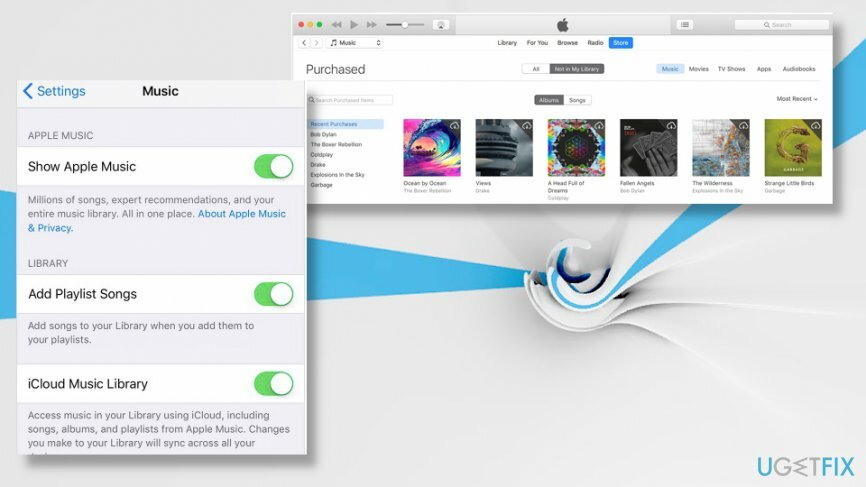
Vypnutím a zapnutím iCloud Music Library opravíte, že iTunes nebudú prehrávať hudbu
Ak chcete opraviť poškodený systém, musíte si zakúpiť licencovanú verziu Reimage Reimage.
- Ísť do nastavenie na tvojom iCloud a potom Hudba.
- Klepnite na ikonu Hudobná knižnica iCloud aby ste to vypli.
- Potom zatvorte tieto možnosti.
- Vráťte sa do nastavenie a kliknite Hudba.
- Tab Hudobná knižnica iCloud zapnite ho a spustite Apple Music, aby ste zistili, či funguje.
Aktualizujte zvukové ovládače, aby ste opravili iTunes neprehráva hudbu
Ak chcete opraviť poškodený systém, musíte si zakúpiť licencovanú verziu Reimage Reimage.
- Hľadať Správca zariadení v systéme a potom vyberte Ovládače zvuku, videa a hier.
-
Kliknite pravým tlačidlom myši na položke a vyberte si Aktualizujte softvér ovládača.
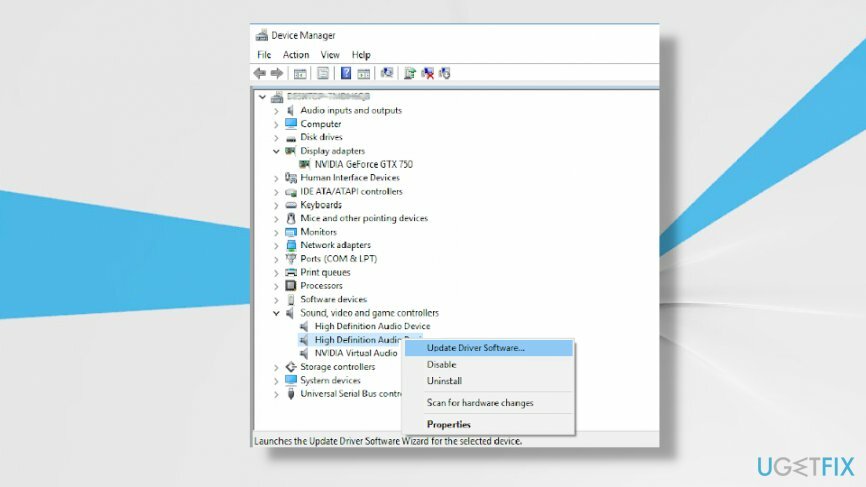
Autorizujte zariadenie, ktoré chcete použiť na opravu iTunes neprehráva hudbu
Ak chcete opraviť poškodený systém, musíte si zakúpiť licencovanú verziu Reimage Reimage.
- Prejdite do iTunes a prihláste sa do svojho účtu Apple ID.
- Vyberte účtu a potom nájsť Oprávnenia alebo Zobraziť môj účet.
- Kliknite na Autorizujte tento počítač a dodržujte postupy.
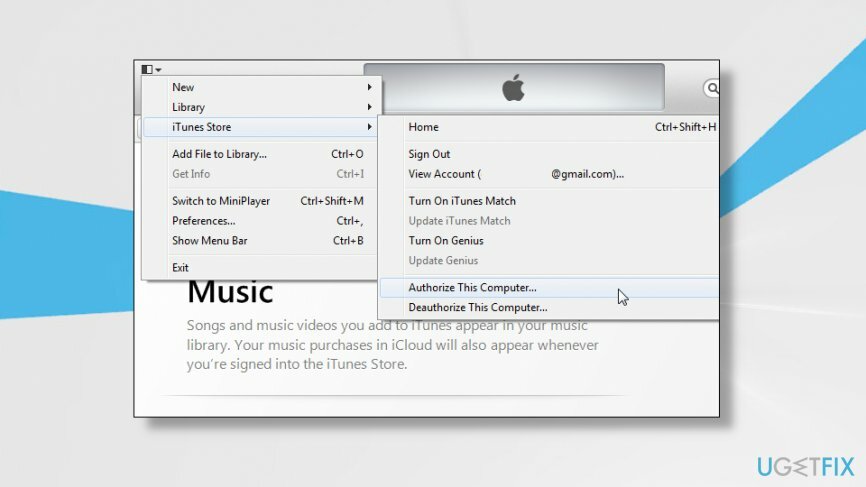
Opravte svoje chyby automaticky
Tím ugetfix.com sa snaží zo všetkých síl pomôcť používateľom nájsť najlepšie riešenia na odstránenie ich chýb. Ak nechcete bojovať s manuálnymi technikami opravy, použite automatický softvér. Všetky odporúčané produkty boli testované a schválené našimi odborníkmi. Nástroje, ktoré môžete použiť na opravu chyby, sú uvedené nižšie:
Ponuka
sprav to hneď!
Stiahnite si opravušťastie
Záruka
sprav to hneď!
Stiahnite si opravušťastie
Záruka
Ak sa vám nepodarilo opraviť chybu pomocou aplikácie Reimage, požiadajte o pomoc náš tím podpory. Prosím, dajte nám vedieť všetky podrobnosti, o ktorých si myslíte, že by sme mali vedieť o vašom probléme.
Tento patentovaný proces opravy využíva databázu 25 miliónov komponentov, ktoré dokážu nahradiť akýkoľvek poškodený alebo chýbajúci súbor v počítači používateľa.
Ak chcete opraviť poškodený systém, musíte si zakúpiť licencovanú verziu Reimage nástroj na odstránenie škodlivého softvéru.

Aby ste zostali v úplnej anonymite a zabránili ISP a vládu pred špionážou na vás, mali by ste zamestnať Súkromný prístup na internet VPN. Umožní vám pripojiť sa na internet, pričom budete úplne anonymní šifrovaním všetkých informácií, zamedzením sledovačov, reklám, ako aj škodlivého obsahu. Najdôležitejšie je, že zastavíte nelegálne sledovacie aktivity, ktoré NSA a iné vládne inštitúcie vykonávajú za vašim chrbtom.
Počas používania počítača sa môžu kedykoľvek vyskytnúť nepredvídané okolnosti: počítač sa môže vypnúť v dôsledku výpadku prúdu, a Môže sa vyskytnúť modrá obrazovka smrti (BSoD) alebo náhodné aktualizácie systému Windows môžu počítač, keď ste na pár dní odišli minút. V dôsledku toho môže dôjsť k strate vašich školských úloh, dôležitých dokumentov a iných údajov. Komu zotaviť sa stratené súbory, môžete použiť Data Recovery Pro – prehľadáva kópie súborov, ktoré sú stále dostupné na vašom pevnom disku, a rýchlo ich získava.